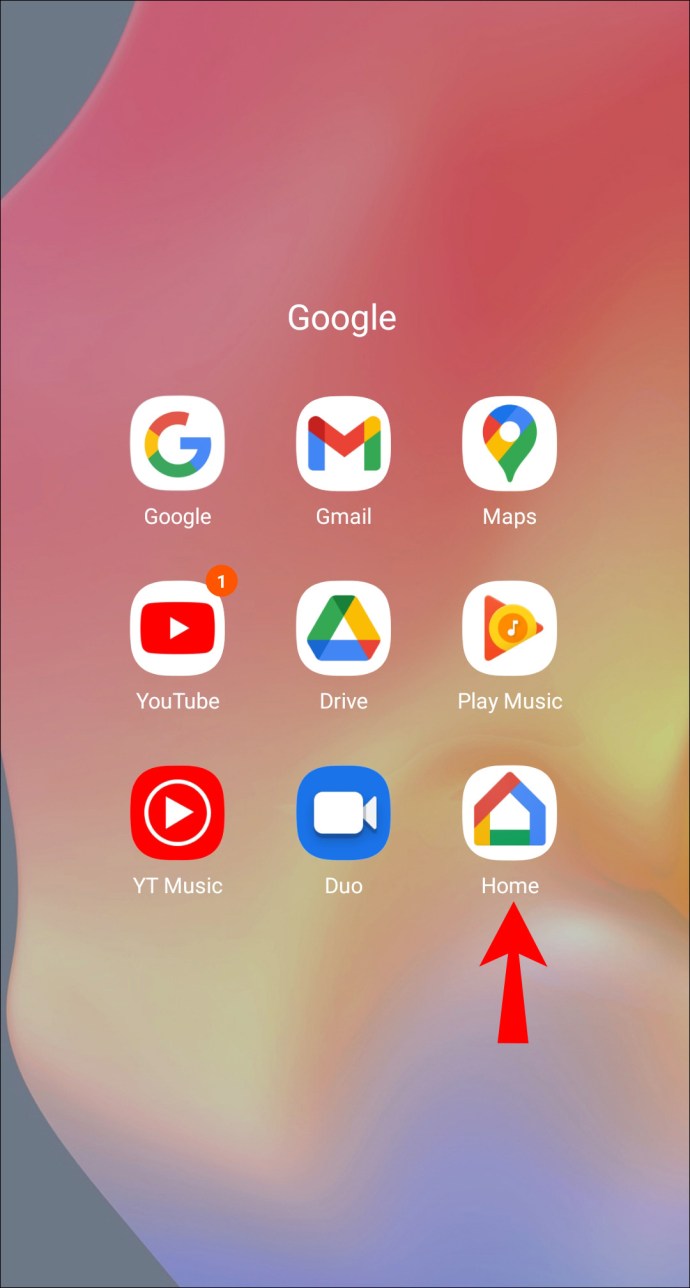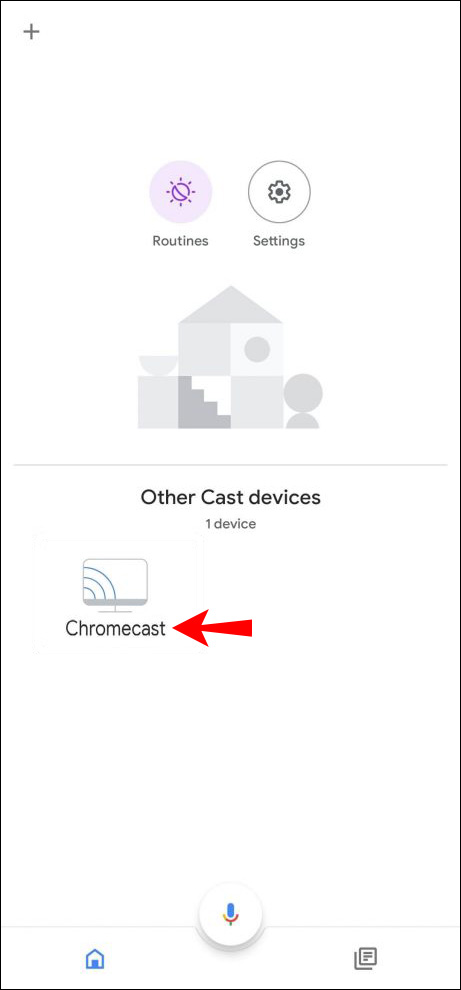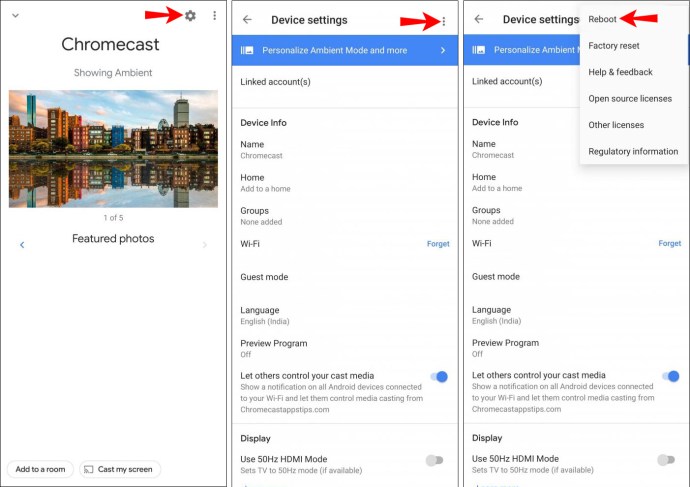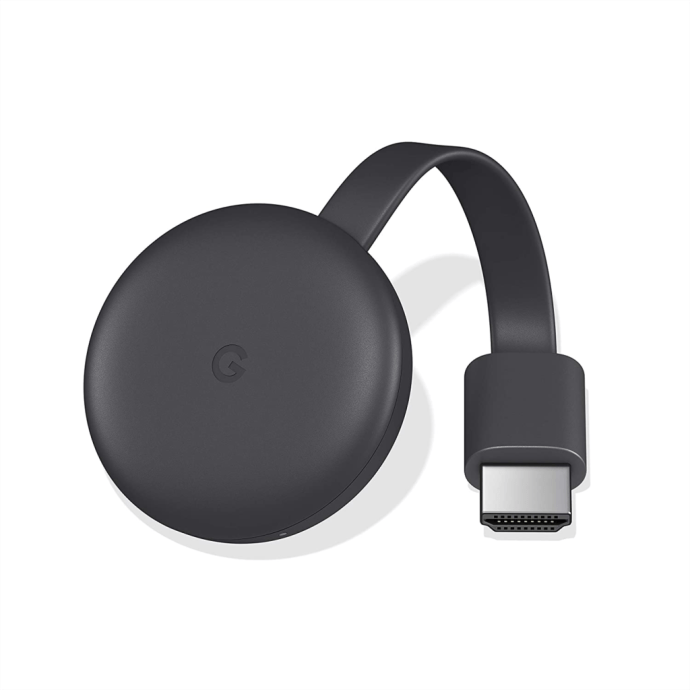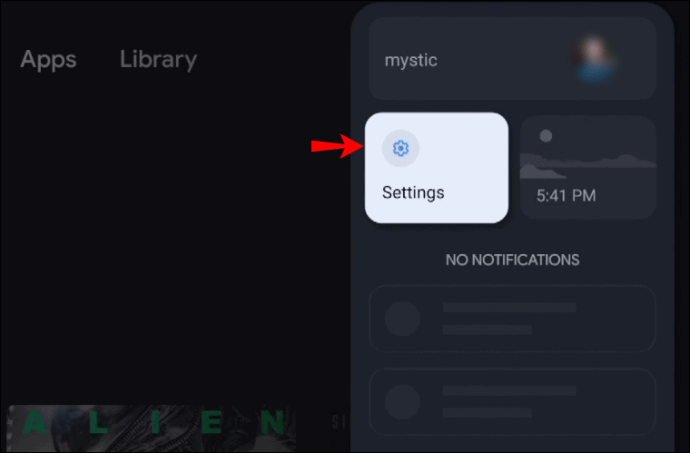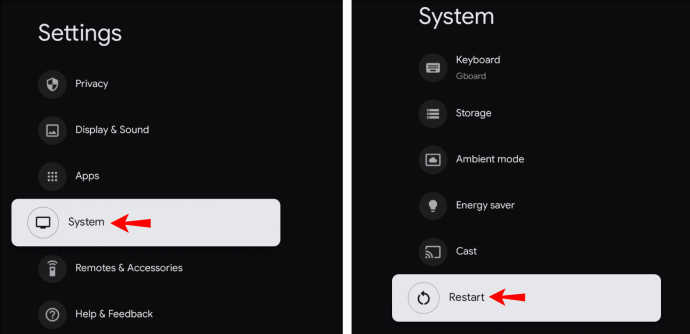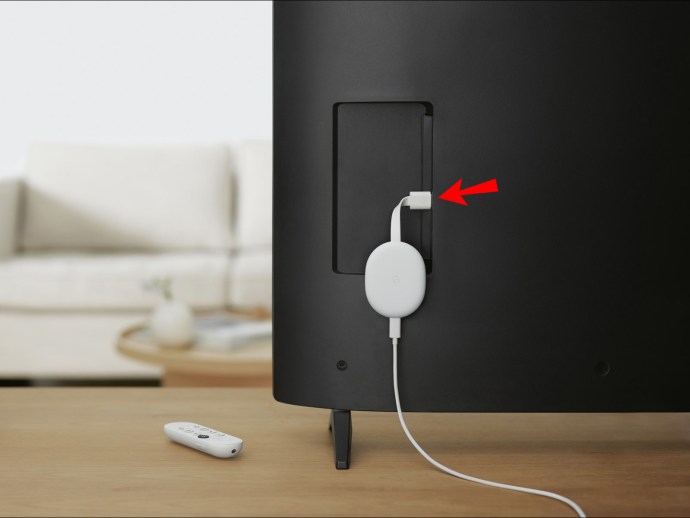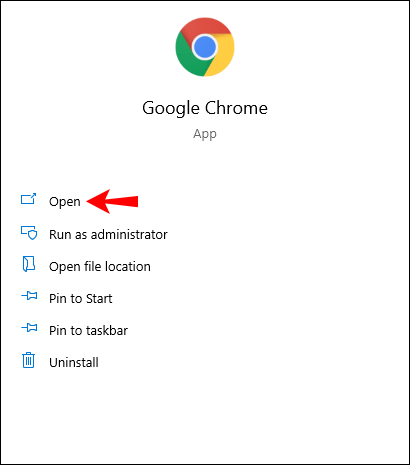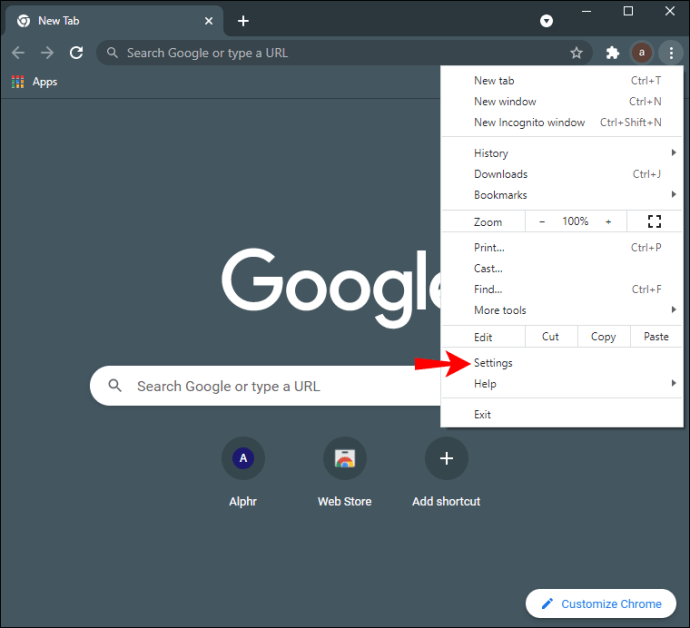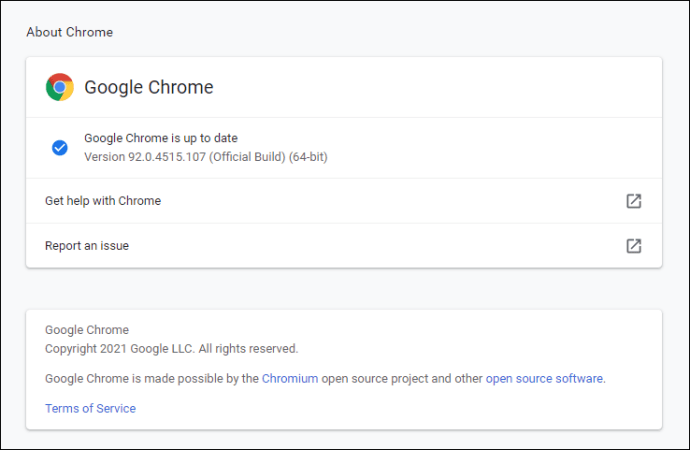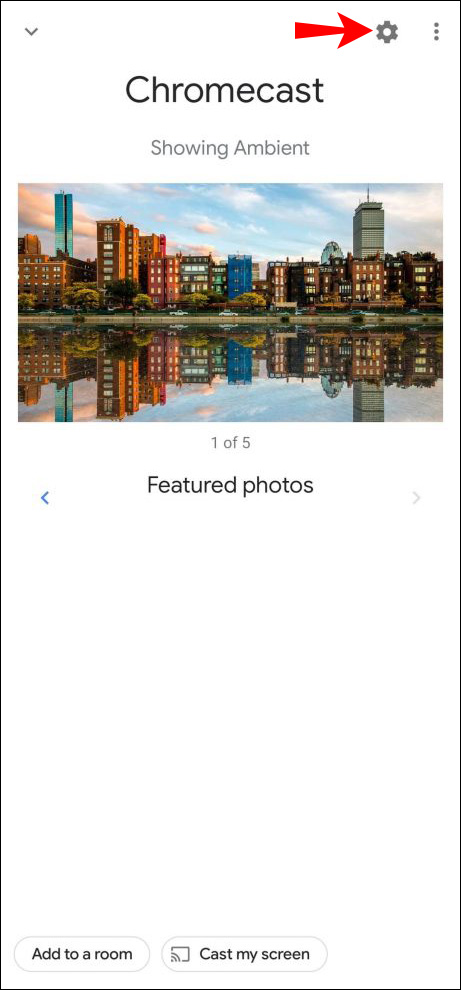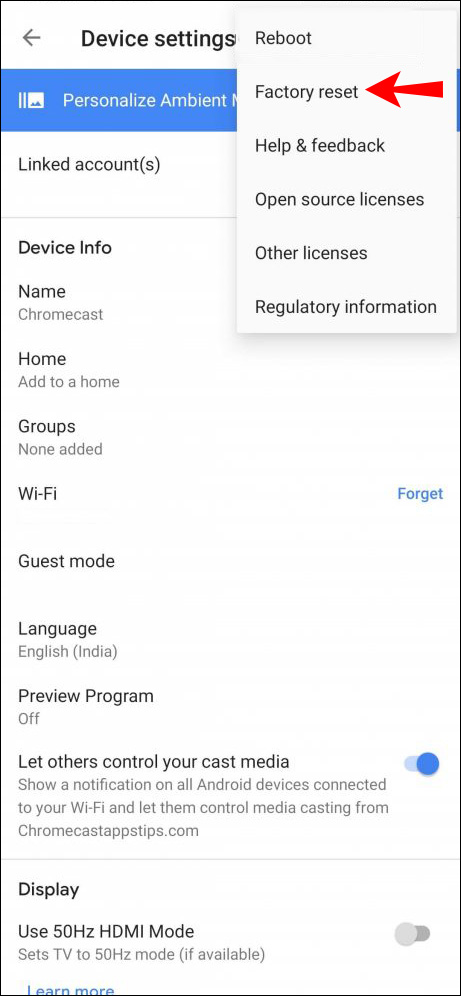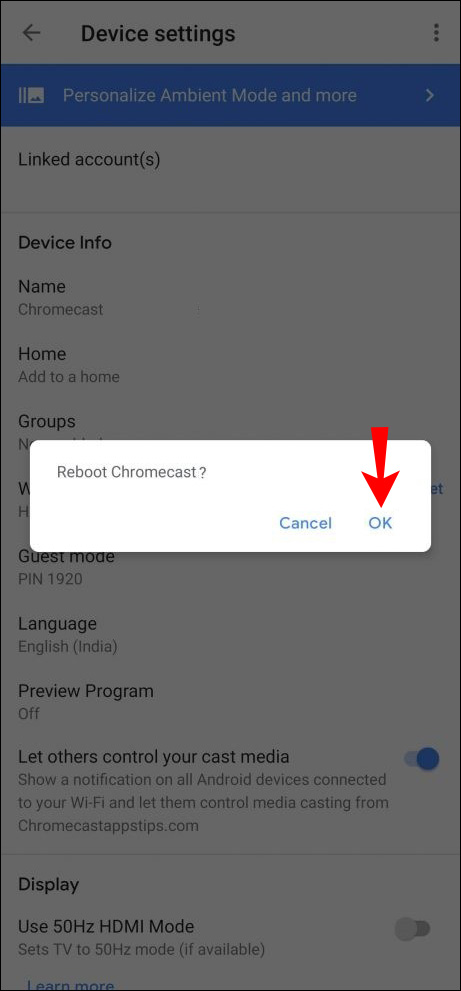Chromecast 可将您最喜爱的计算机、移动设备或基于互联网的内容投射到高清大屏幕上,从而增强观看效果。

当它按预期工作时,这是一个了不起的概念。但是,它偶尔会因连接、缓冲和随机冻结问题而受到影响。值得庆幸的是,如果您的 Chromecast 不断崩溃,您可以尝试一些方法。
在本文中,我们汇总了可帮助您解决常见问题的步骤和提示,包括如何正确重启 Chromecast 设备,以及在必要时如何将其恢复出厂设置。
Chromecast 不断崩溃
投射到 Chromecast 的问题通常指向以下任何问题:
- 您的计算机或移动设备未与 Chromecast 连接到同一 Wi-Fi 网络,反之亦然。
- 您的 ISP 对您的路由器或现代路由器进行了更改或更新。
- 您使用的是过时版本的“Google Home”应用或 Chrome 浏览器。
- Chromecast 设备没有获得足够的电量来进行流式传输。
- Chromecast 设备距离您的计算机或移动设备超过 6 米。
重新启动您的 Chromecast 设备
您应该尝试的第一件事是重新启动 Chromecast 设备。要通过应用程序重新启动:
- 确保您的移动设备或计算机和 Chromecast 连接到同一个 Wi-Fi 网络。
- 启动“Google Home”应用。
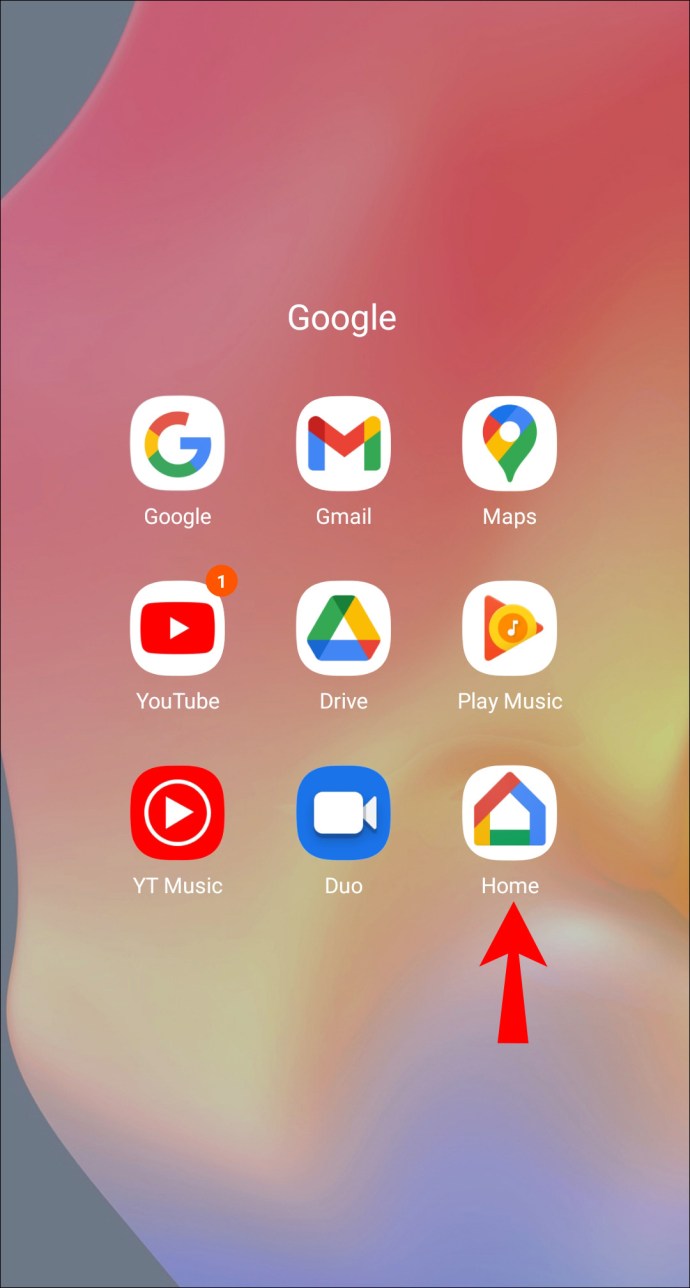
- 选择您的 Chromecast。
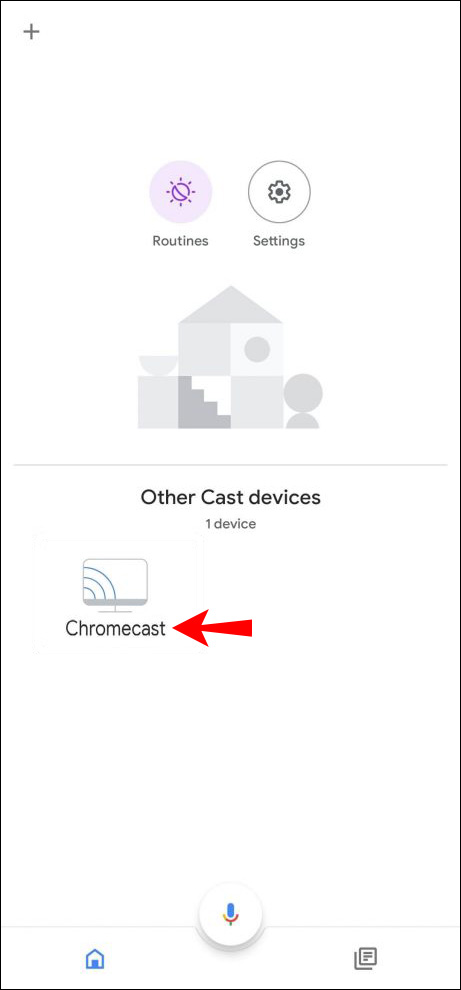
- 从右上角,单击“设置”齿轮图标(三点状菜单),然后单击“重新启动”。
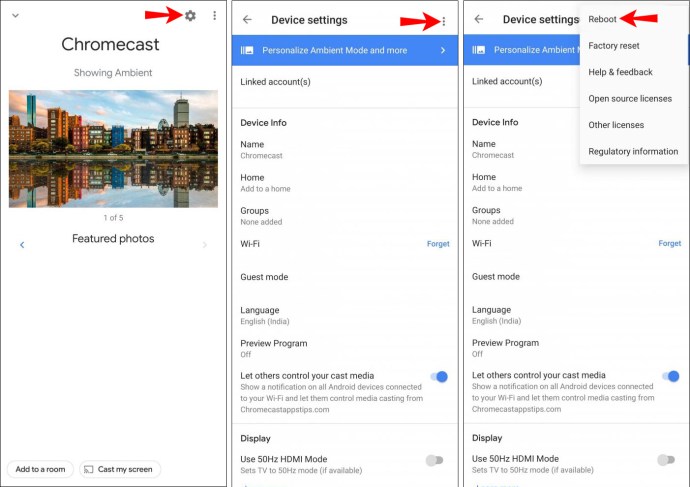
从电源重启:
- 断开 Chromecast 的电源线。
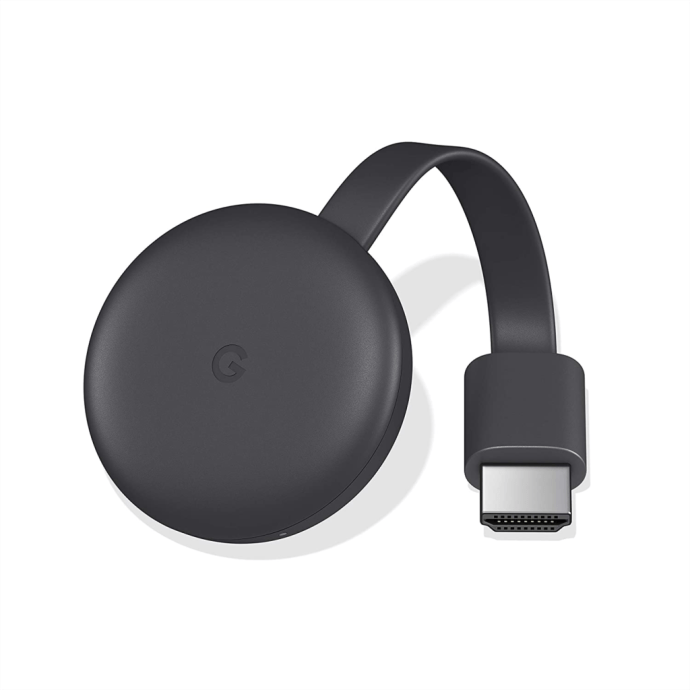
- 在重新插入之前将其放置一分钟左右。
要从 Google TV 重新启动:
- 使用语音遥控器选择您的“个人资料”,然后选择“设置”。
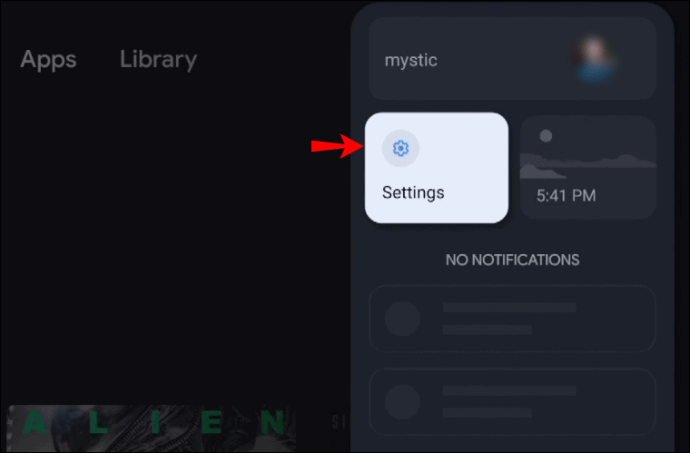
- 单击“系统”、“重新启动”和“重新启动”。
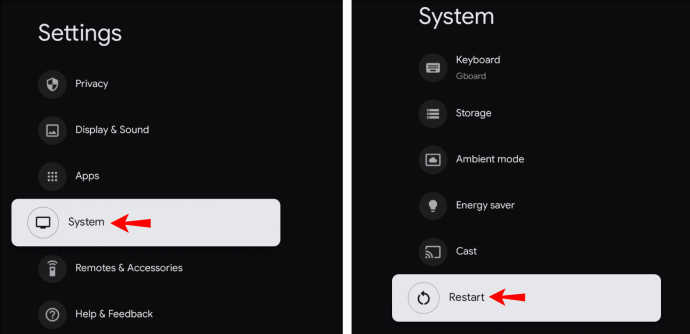
来自 Google TV 电源:
- 断开 Google TV 的电源线。
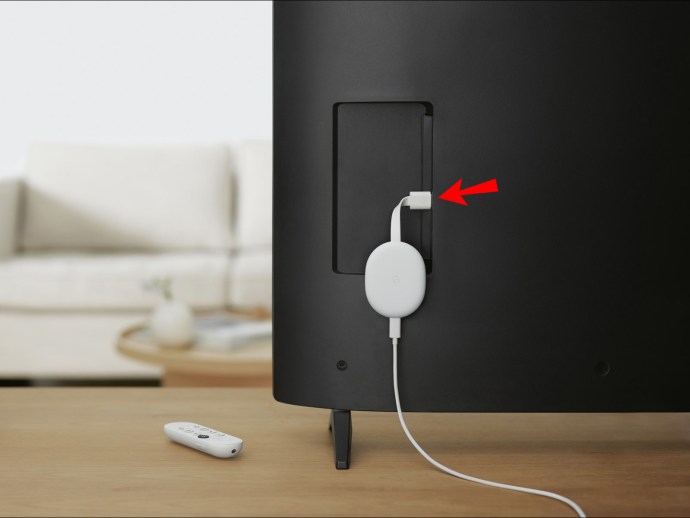
- 在将电缆重新插入电视之前,先将其悬空一分钟左右。
一旦它启动,请尝试再次投射到它。这通常可以解决崩溃问题。如果没有,请尝试以下提示。
重新启动您的计算机或智能手机
您的计算机或移动设备可能是问题所在。因此,尝试快速重启以刷新并希望能解决问题。
检查电源
如果您发现 Chromecast 在播放过程中自行重启或重新启动,则原因可能是电源。 Chromecast 需要 5V 1Amp 电源。如果您将 USB 直接插入电视,则可能没有足够的放大器为您的 Chromecast 提供持续供电。原因是电视 USB 端口用于 USB 存储设备,而不是流式传输 HDMI 棒。
尝试使用 Chromecast 电源,或者任何一个 AMP 或更大的智能手机电源适配器,看看它是否有帮助。
检查 Wi-Fi 信号
如果您在家中设置了多个 Wi-Fi 网络,则可能是您的移动设备、计算机或 Chromecast 未连接到同一网络。检查您的设备或计算机所连接的 Wi-Fi 网络,然后检查您的 Chromecast 设置。更改任一连接设置以匹配另一个。
更新您的 Chrome 浏览器
检查您用于投射的计算机是否安装了最新版本的 Chrome。这可能是它不断崩溃的原因。要通过 Windows 或 macOS 检查/更新您的 Google Chrome 版本:
- 启动 Chrome 浏览器。
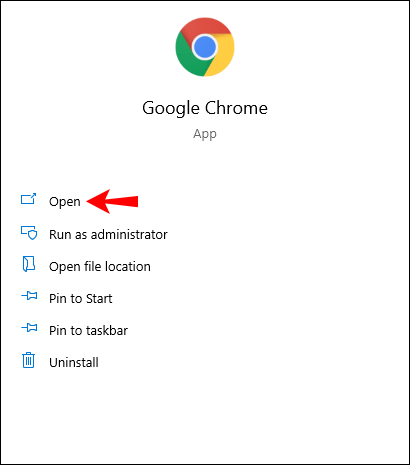
- 从右上角,单击三点状的“更多”菜单。
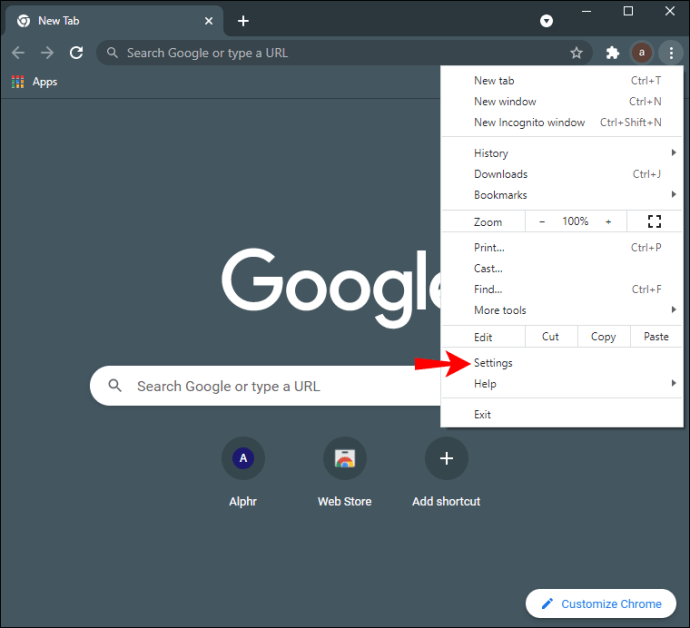
- 选择“更新谷歌浏览器”。如果 Chrome 是最新版本,则此按钮将不可用。
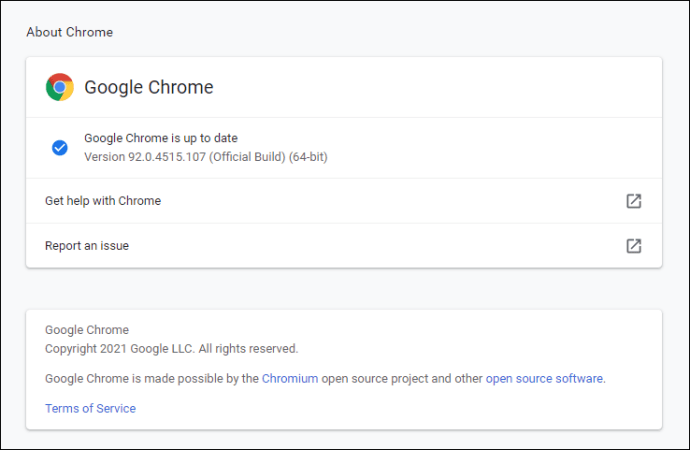
- 选择“重新启动”。
恢复出厂设置
仍然没有连接的喜悦?然后是时候让大炮并尝试将您的 Chromecast 重置回其原始设置。这将更改您的 Chromecast 编号,您需要再次完成整个设置过程。幸运的是,它不会删除您的任何应用数据。通过这样做,它有望像您第一次购买时一样运行。
恢复出厂设置的具体方式取决于型号是第一代、第二代还是第三代 Chromecast 或 Chromecast Ultra。
- 对于第二代或第三代、Chromecast 或 Chromecast Ultra,请按下加密狗侧面的重置按钮,直到指示灯停止闪烁橙色并变为白色。
- 对于第一代,重置按钮在背面。长按按钮直到指示灯开始闪烁。这可能需要至少 25 秒,您需要一直按住按钮。
- 现在拔下 USB 电缆几秒钟。
- 要完成恢复出厂设置,请将数据线重新连接到 Chromecast。
或者,您可以通过应用程序重置:
- 通过您的移动设备启动 Google Home。
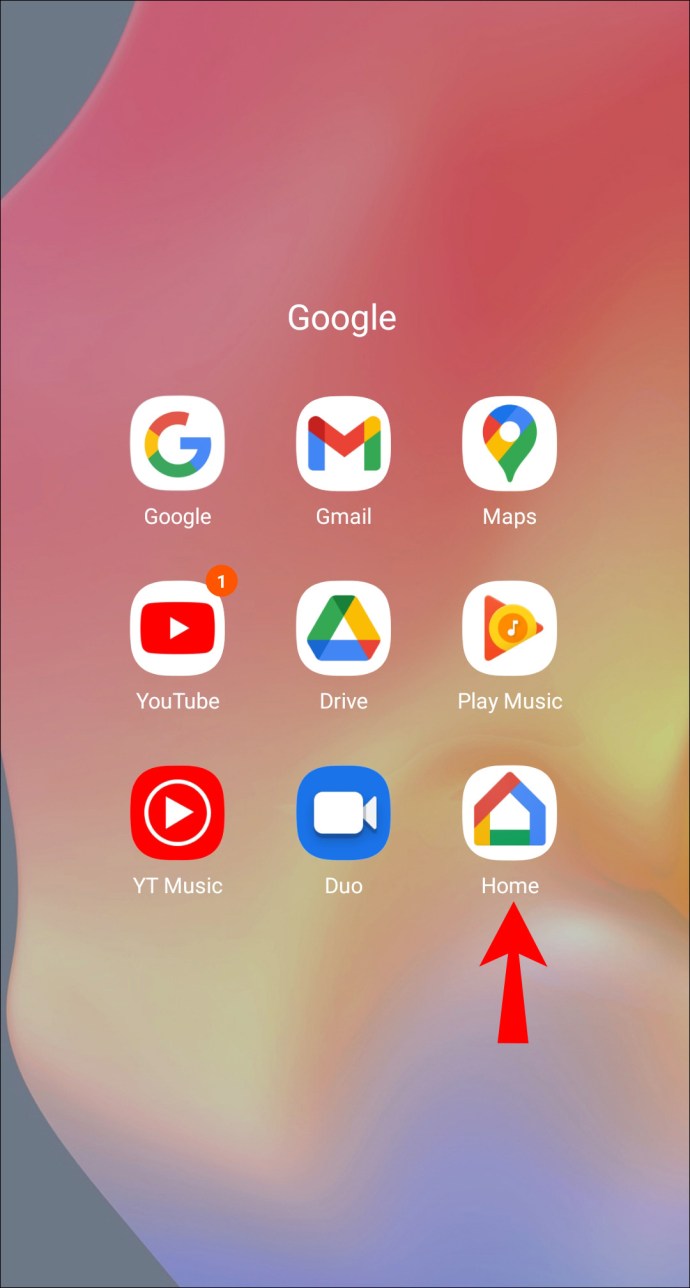
- 点击您的 Chromecast 设备。您的家庭设备将显示在屏幕底部。
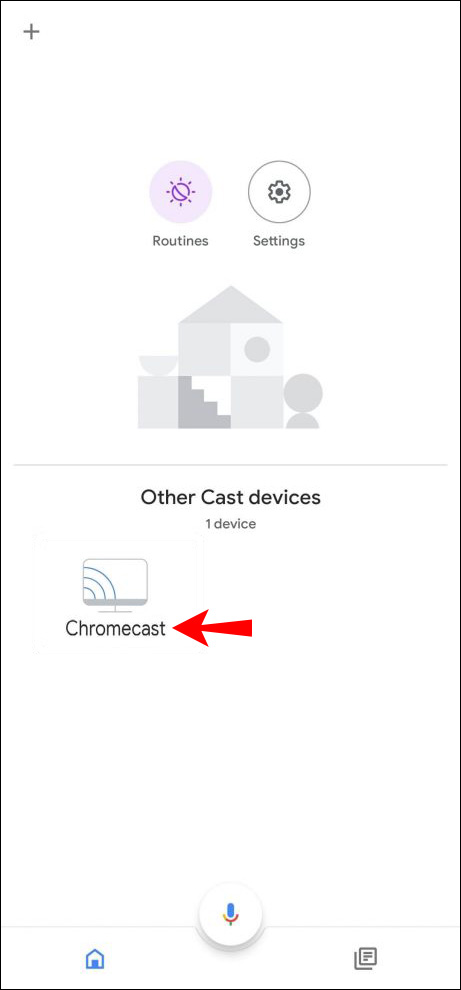
- 选择“设置”齿轮图标。
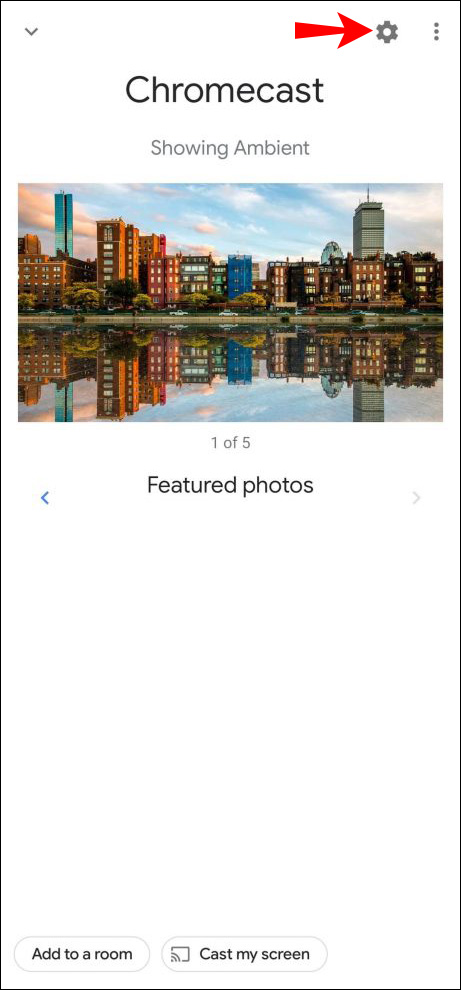
- 点击底部的“恢复出厂设置”。
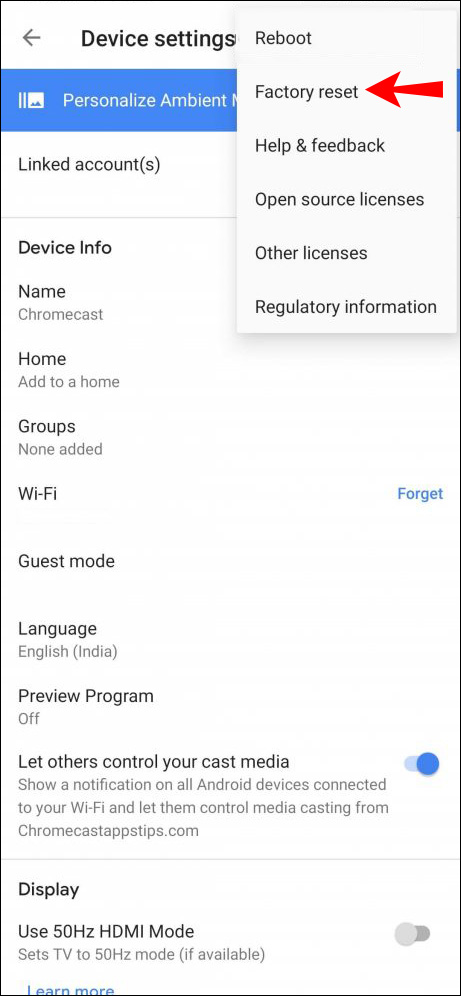
- 选择“确定”,然后再次选择“确定”进行确认。
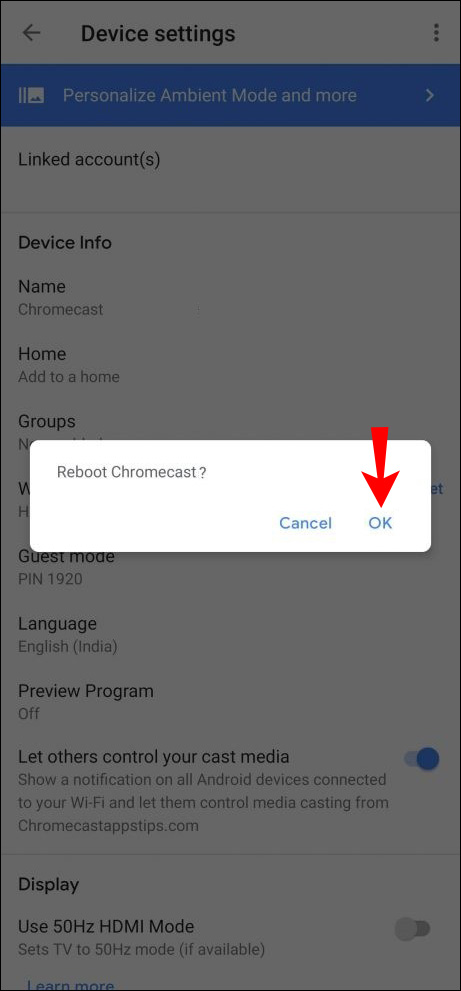
享受无崩溃的 Chromecast
Chromecast 将您最喜爱的内容流式传输到大屏幕上,以便以高清晰度欣赏 - 不再眯眼!但与类似的技术一样,它可能会偶尔遇到导致奇怪崩溃的连接问题。幸运的是,一切都没有丢失。您可以尝试一些方法来解决根本原因并恢复无缝查看。
既然我们已经向您展示了一些解决 Chromecast 崩溃问题的解决方案,并且希望您现在享受无崩溃的 Chromecast 体验,那么您最终尝试了什么来解决这个问题?请在下面的评论部分告诉我们您是如何修复它的。